|
||||||||||||||||
| Pràctica |
Exercicis
|
|||||||||||||||
|
L'objectiu d'aquesta pràctica és aprofundir en l'ús de l'ordre Región i veure'n les possibilitats a l'hora de calcular àrees. |
|||
| Regió: càlcul d'àrees | |||
| De la polilínia a la regió | |||
|
|
Seguiu amb l'exercici iniciat en la pràctica 6. Obriu l'arxiu amb el nom m2_pr06.dwg. |
||
| |
A continuació, utilitzeu l'ordre Región per crear el logo definitiu del caixetí. Com ja heu vist a la pràctica 3, una regió és una àrea. Ara heu d'aconseguir que el logotip només estigui format per una entitat de dibuix: una regió. Seleccioneu l'ordre Región.
L'AutoCAD
dóna el missatge següent: |
||
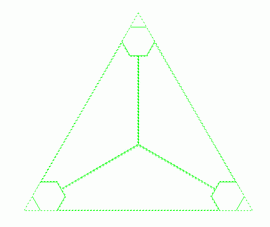 |
|||
|
Figura 1
|
|||
|
Com ja heu vist anteriorment, el treball amb regions permet noves possibilitats de treball. Les trobareu al menú desplegable Modificar|Editar sólidos|Unión - Diferencia - Intersección.
|
|||
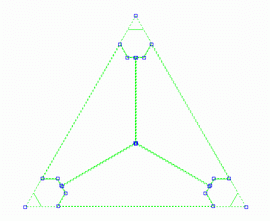 |
|||
|
Figura 2
|
|||
| Utilitzeu la selecció cíclica d'elements mitjançant Ctrl + clic. A cada clic de ratolí queda seleccionada una entitat de les que estan sobreposades en el lloc on cliqueu. | |||
|
Seleccioneu la regió i canvieu-la de capa a una desactivada, per exemple Eixos 0.25. Responeu afirmativament al comentari de l'AutoCAD i seleccioneu les línies i polilínies que us han permès definir el logotip i elimineu-les. |
|||
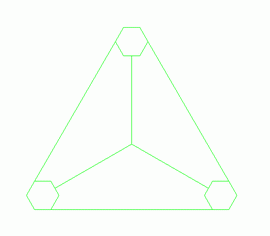 |
|||
|
Figura 3
|
|||
|
Activeu la capa desactivada, Eixos 0.25, seleccioneu la regió i canvieu-la de capa a Format. D'aquesta manera, heu fet una neteja del dibuix i només quedarà el treball definitiu. |
|||
|
Activeu totes les capes desactivades, feu un zoom de tot el dibuix i guardeu el treball. |
|||
 |
|||
|
Figura 4
|
|||
| Si el vostre dibuix no presenta una disposició com la de la figura 4 o, al vostre parer, es pot millorar, feu-ho abans de guardar. | |||
| Deseu aquest arxiu amb el nom m2_pr07.dwga la carpeta Practiques. | |||
| Càlcul d'àrees | |||
| |
Per utilitzar aquesta opció cal activar la barra
d'eines Consultar o bé el menú
|
||
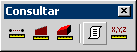 |
|||
|
|
Utilitzeu aquesta ordre per calcular l'àrea del logotip: Seleccioneu l'ordre Àrea.
L'AutoCAD dóna
el missatge: |
||
|
Ara utilitzeu-la per calcular l'àrea de la petxina. El funcionament serà diferent, atès que hi ha dues meitats. Seleccioneu l'ordre Àrea;
l'AutoCAD dóna
el missatge: El segon valor correspondrà a l'àrea total de la petxina. |
|||
|
També són d'interès les ordres Distancia, Propiedades físicas y de region, Lista i Coordenadas pto. Comproveu com tenen resultats semblants en aquesta fase de treball 2D. Tot i que Propiedades físicas y de region no funciona amb polilínies, la documentació és més extensa i complexa. Tot i ser ordres informatives poden ser necessàries en cas de dubte o per confirmar aspectes puntuals del treball. Per tant, és important que en conegueu l'ús i l'aplicació. |
|||
|
|
|||